如何设置开机壁纸 Windows10开机壁纸如何设置
更新时间:2024-07-16 14:40:51作者:xiaoliu
在Windows10系统中,设置开机壁纸可以让我们在每次开机时都能看到喜欢的图片,让整个界面变得更加个性化和舒适,想要设置开机壁纸,只需要简单的操作就能实现。接下来就让我们一起来了解如何设置Windows10系统的开机壁纸吧!
方法如下:
1.右键点击桌面左下角的开始按钮,在弹出的菜单中选择“设置”菜单项。
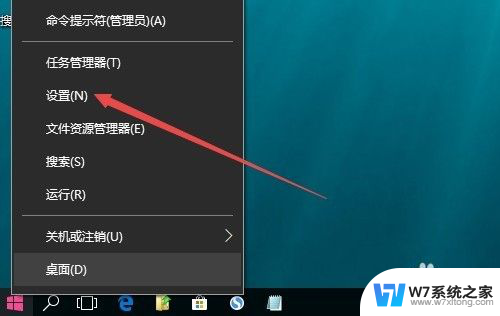
2.这时会打开Windows10设置窗口,点击窗口中的“个性化”图标。
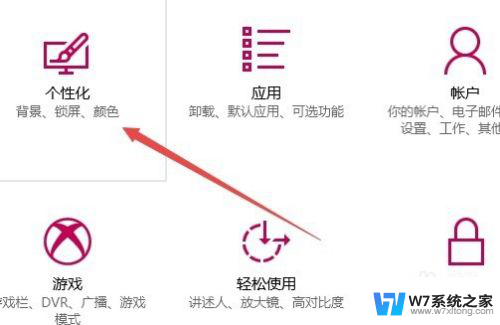
3.在打开的个性化窗口中,点击左侧边栏的“锁屏界面”菜单项。
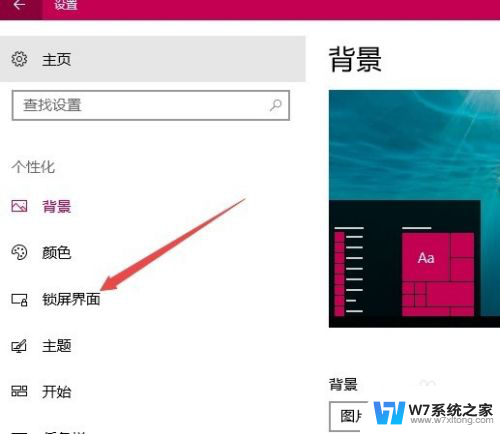
4.在右侧新打开的窗口中,点击背景下拉菜单。在弹出菜单中选择“图片”菜单项。
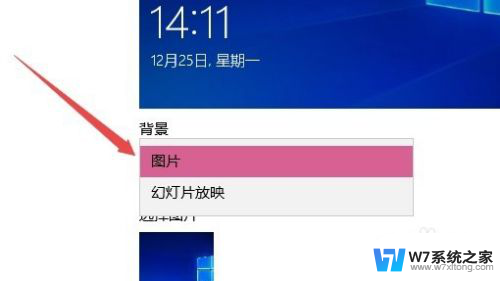
5.接着点击下面的“浏览”按钮,选择要设置为开机壁纸的图片。
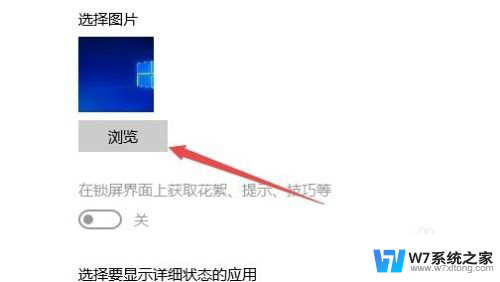
6.最后找到下面的“在登录屏幕上显示锁屏界面背景图片”一项,把其下的开关设置为“开”的状态。这样就可以把自己喜欢的图片设置为开机壁纸了。
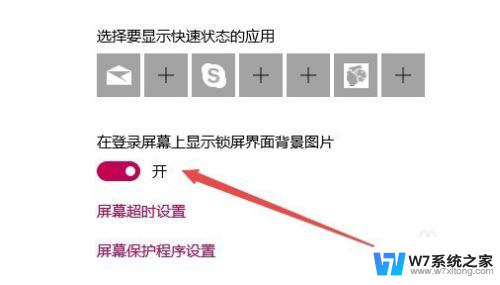
以上是关于如何设置开机壁纸的所有内容,如果您遇到相同情况,可以按照这些方法来解决。
如何设置开机壁纸 Windows10开机壁纸如何设置相关教程
-
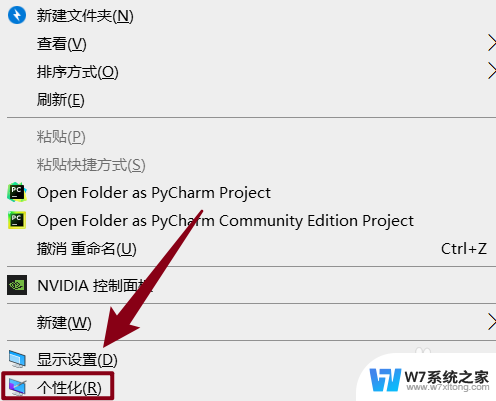 win10登录桌面壁纸 Win10开机登录界面壁纸如何设置
win10登录桌面壁纸 Win10开机登录界面壁纸如何设置2024-09-17
-
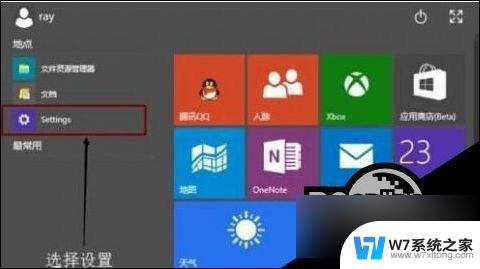 w10怎么设置动态电脑壁纸 Win10桌面动态壁纸设置方法
w10怎么设置动态电脑壁纸 Win10桌面动态壁纸设置方法2024-02-16
-
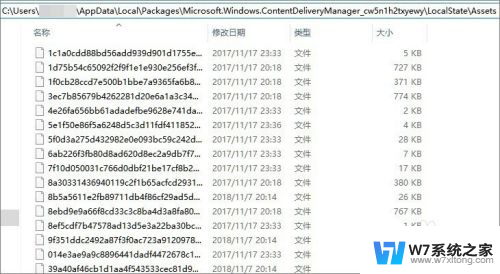 win10电脑刚开机闪过一个没见过壁纸 Win10开机壁纸下载方法
win10电脑刚开机闪过一个没见过壁纸 Win10开机壁纸下载方法2024-06-17
-
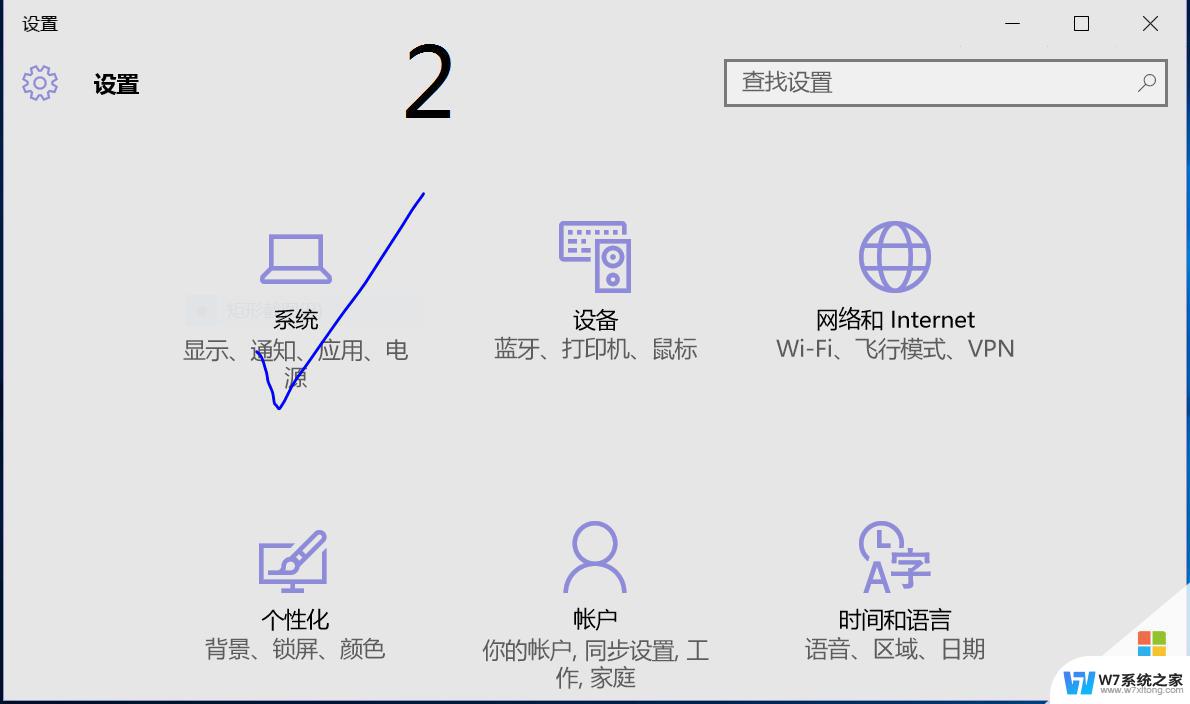 win10桌面壁纸设置方法 win10电脑壁纸设置方法
win10桌面壁纸设置方法 win10电脑壁纸设置方法2024-05-20
- win10怎么设置动态壁纸桌面 win10怎么设置桌面动态壁纸
- win10待机桌面壁纸 win10怎么修改待机壁纸
- 电脑屏幕壁纸怎么关闭自动换壁纸 如何关闭win10桌面壁纸自动更换功能
- win10开机图片怎么保存 Win10开机锁屏壁纸保存方法
- 如何删除windows10中背景图片 电脑桌面壁纸怎么换
- win10设置双显示器扩展显示后出现桌面壁纸变黑的现象 win10电脑桌面壁纸变黑屏处理方法
- win设置中文 Win10中文语言设置步骤
- 激活win10永久激活 win10永久激活方法2021
- win10蓝牙键盘怎么连接电脑 Windows10蓝牙键盘连接指南
- win10选择连接方式 win10电脑怎样更改网络连接设置
- windows10添加启动 电脑win10系统添加开机启动项的操作指南
- win10任务视图怎么使用 Win10任务视图如何使用
win10系统教程推荐
- 1 激活win10永久激活 win10永久激活方法2021
- 2 win10怎么调刷新频率 win10屏幕刷新率调节教程
- 3 切换桌面1桌面2快捷键 win10怎么快速切换桌面
- 4 新买电脑的激活win10密钥 如何找到本机Win10系统的激活码
- 5 win10蓝屏打不开 win10开机蓝屏无法进入系统怎么办
- 6 windows10怎么添加英文键盘 win10如何在任务栏添加英文键盘
- 7 win10修改msconfig无法开机 Win10修改msconfig后无法启动怎么办
- 8 程序字体大小怎么设置 Windows10如何调整桌面图标大小
- 9 电脑状态栏透明度怎么设置 win10系统任务栏透明度调整步骤
- 10 win10怎么进行系统还原 Win10系统怎么进行备份和还原